在如今这个数字化时代,互联网已成为我们日常生活中不可或缺的一部分。路由器作为连接我们与互联网世界的桥梁,扮演着至关重要的角色。而路由器网关,作为网络通...
2025-04-18 0 路由器
随着无线网络技术的飞速发展,路由器的双频特性已经成为现代家庭网络配置的标配。5GHz和2.4GHz,这两个看似相似却又不同的频率带,为用户带来了更加快速与稳定的网络体验。但如何正确设置这两个频率以获得最佳的网络效果呢?本文将从基础知识说起,为你提供详尽的设置指导。
在开始设置之前,我们需要对这两个频率有所了解。2.4GHz频段具有较好的穿墙能力和较远的覆盖范围,但由于其使用广泛,经常会受到其他无线设备和电子干扰的影响。而5GHz频段干扰较少,可以提供更快的速度,适合进行数据密集型操作,如高清晰度视频流、大文件下载等。但它的覆盖范围相对较小,穿透能力较弱。
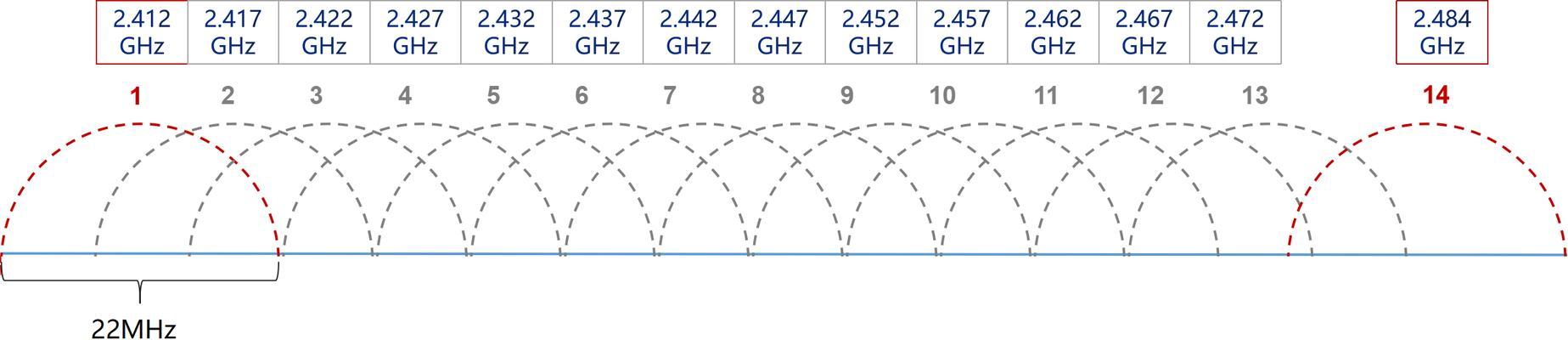
你需要连接到路由器的管理界面。
1.打开电脑或手机的浏览器。
2.在地址栏输入路由器的IP地址,通常是192.168.1.1或192.168.0.1。
3.输入登录名和密码(一般在路由器底部标签上有说明)。
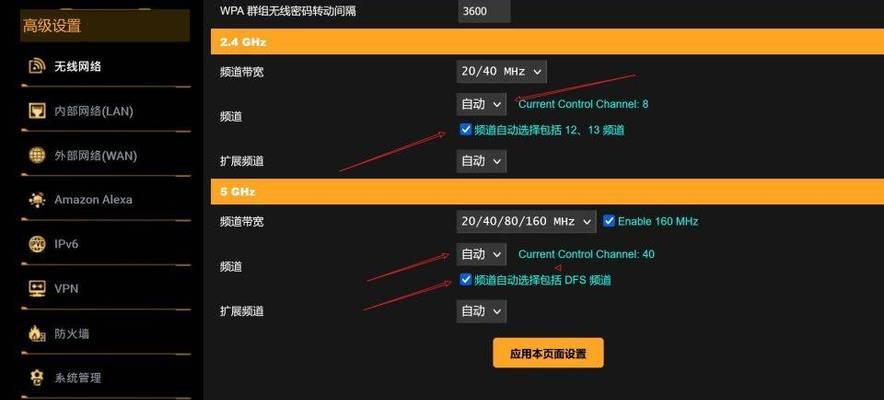
接下来,我们从2.4GHz频段开始设置。
1.在路由器的管理界面中找到“无线设置”或“无线网络”选项。
2.在“无线模式”或“频率”选项中,选择2.4GHz频段。
3.你可以设置无线网络的名称(SSID)和密码。
4.保存设置并重启路由器,完成2.4GHz的设置。
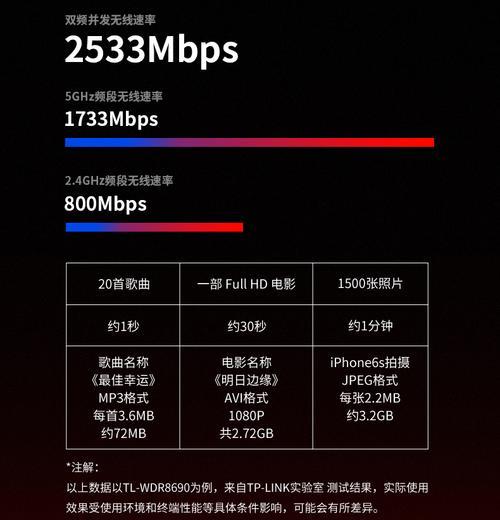
而后,我们设置更高带宽的5GHz频段。
1.在“无线设置”中,找到“高级设置”或“双频设置”选项。
2.启用5GHz频段,并设置其无线网络名称(SSID)和密码。
3.根据需要调整5GHz频段的无线模式,以获得最优化的性能。
4.保存设置并重启路由器。
配置好路由器之后,我们还需要在设备上选择连接到正确的频段。
1.在设备的无线网络列表中,选择之前设置好的5GHz或2.4GHz的SSID。
2.输入对应的密码连接网络。
频段选择技巧:一般建议将手机、平板等便携设备连接到5GHz频段以获得更快的网速,而将一些对信号覆盖要求高的设备如智能家电连接到2.4GHz频段。
常见问题解决:
若设备连接不上5GHz频段,检查路由器和设备是否都支持5GHz频段。
遇到信号较弱问题,可以通过更换信道或调整天线位置来增强信号。
通过以上步骤,你应该能够顺利地设置你的路由器的5GHz和2.4GHz频段。记住,一个正确的设置可以显著改善你的网络体验,无论是提高速度,还是扩大覆盖范围。如果你有任何疑问,不妨参考本文所述步骤一一检查,或寻求专业技术人员的帮助。希望你能够享受更加流畅和稳定的网络连接!
标签: 路由器
版权声明:本文内容由互联网用户自发贡献,该文观点仅代表作者本人。本站仅提供信息存储空间服务,不拥有所有权,不承担相关法律责任。如发现本站有涉嫌抄袭侵权/违法违规的内容, 请发送邮件至 3561739510@qq.com 举报,一经查实,本站将立刻删除。
相关文章

在如今这个数字化时代,互联网已成为我们日常生活中不可或缺的一部分。路由器作为连接我们与互联网世界的桥梁,扮演着至关重要的角色。而路由器网关,作为网络通...
2025-04-18 0 路由器

在现代社会,随着网络技术的发展和人们对于互联网依赖程度的加深,了解和掌握路由器的使用已经成为了每个网络用户的基本技能。路由器的拨号功能,是其众多功能中...
2025-04-18 0 路由器

在当今数字时代,路由器作为连接互联网和各种设备的中枢设备,其性能直接关系到我们的上网体验。而路由器天线作为信号传输的关键组件,其端子型号的正确识别对于...
2025-04-18 1 路由器

在网络技术的快速发展中,路由器作为连接不同网络段的核心设备,扮演着至关重要的角色。了解如何正确连接路由器,确保网络端到端的顺畅,对于维护网络环境的稳定...
2025-04-18 0 路由器

title:"路由器插头标准是什么?如何正确连接?"description:"本文详细介绍路由器插头的标准类型、连接步骤以及相关注意事项,让读者能...
2025-04-18 0 路由器

光纤盒连接路由器是家庭网络升级或办公室网络部署中常见的一个步骤,它对确保网络设备正常工作至关重要。本文将详细介绍光纤盒连接路由器的步骤,并解答可能遇到...
2025-04-17 6 路由器